在数字化时代,截图已经成为我们日常使用电子设备时不可或缺的一项操作。无论是在工作中与同事沟通,还是在生活中与朋友分享有趣的内容,截图都能帮助我们快速传递信息。它简单、直观,又能保留原始界面的视觉效果,因此被广泛应用于各种场景中。
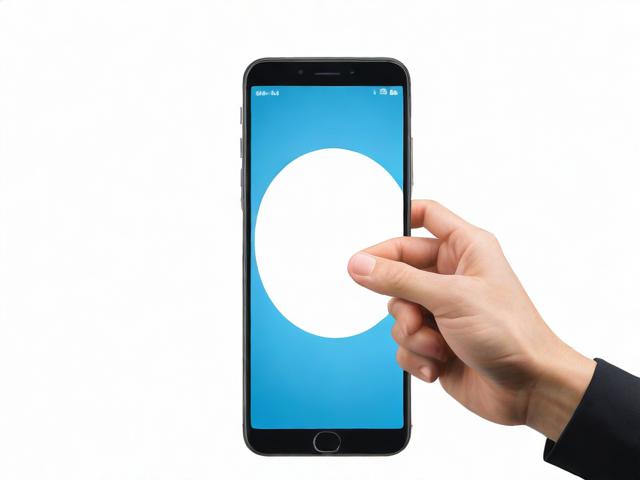
截图不仅仅是一个技术动作,更是一种信息记录和传播的方式。它可以捕捉屏幕上的任何内容,包括网页、应用程序界面、聊天记录、错误提示等。通过截图,我们可以更清晰地表达想法,减少语言描述带来的误解,提升沟通效率。
截图的定义与作用
截图,顾名思义,就是将屏幕上显示的内容“截取”下来,保存为图片文件。这项功能几乎存在于所有现代电子设备中,包括电脑、手机、平板等。它的核心作用在于快速记录和分享屏幕上的信息。
在实际使用中,截图可以帮助我们保存重要数据、记录操作过程、展示问题现象,甚至用于教学和演示。比如,当我们在使用软件时遇到报错,可以通过截图将问题界面发送给技术支持,便于他们快速定位问题。又比如,老师在远程教学时,截图可以帮助学生更直观地理解操作步骤。
截图在日常生活与工作中的应用场景
在生活里,截图常用于社交媒体分享。比如看到一段有趣的对话、一条吸引人的信息,或者一个值得收藏的表情包,很多人会第一时间截图保存或转发。在购物时,商品页面、优惠信息、订单详情等内容也经常通过截图来记录和分享。
在职场中,截图的应用更加广泛。项目沟通时,截图能帮助我们快速展示界面设计、数据图表或系统错误;在客户服务中,用户可以通过截图提供问题证据,提升解决效率;在远程协作中,截图是解释操作流程、展示成果的有力工具。可以说,截图已经成为现代工作流程中不可或缺的一环。
我平时在电脑上工作时,经常需要用到截图功能。比如记录错误信息、保存网页内容,或者给同事展示某个操作步骤。刚开始的时候,我总是手忙脚乱地找截图方法,后来慢慢摸索出了一些实用的技巧,现在分享给大家。
使用操作系统自带的截图工具
Windows系统自带了几个非常好用的截图工具,我最常用的是“截图与草图”工具和“Print Screen”键。按下“Print Screen”键可以直接截取整个屏幕,然后粘贴到画图或者Word里保存。如果你只想截取当前窗口,可以同时按下“Alt + Print Screen”,这样就能只截取当前激活的窗口。
另外,Windows 10和11系统里还有“截图与草图”工具,可以通过“Win + Shift + S”快捷键快速启动。它支持截取整个屏幕、某个窗口,甚至是自定义区域。截图完成后,会弹出一个小窗口,可以直接对图片进行标注、画图、添加文字等操作,非常方便。
如果是Mac用户,截图方式也很简单。我有朋友用Mac,他们常用的是“Command + Shift + 4”来截取整个屏幕,或者加上“空格”键来选择特定窗口。Mac的截图功能不仅清晰度高,而且默认保存为PNG格式,适合做文档或分享使用。
第三方截图软件的推荐与使用方法
虽然系统自带的截图功能已经能满足基本需求,但有时候我们需要更强大的功能,比如滚动截图、定时截图、自动上传等。这时候,第三方截图软件就派上用场了。
我常用的有Snipaste和Lightshot。Snipaste不仅支持截图,还能将截图以浮动窗口的形式贴在屏幕上,特别适合一边截图一边操作。它还有贴图和标注功能,使用起来非常灵活。Lightshot则更适合快速截图并分享,按下快捷键后可以选择截图区域,自动上传到云端生成链接,可以直接发送给他人,非常方便。
如果你是设计师或者经常需要做演示,推荐使用PicPick,它功能全面,支持截图、标注、颜色选取、尺子测量等,几乎能满足所有截图相关的需求。虽然它是免费软件,但功能不输专业工具。
总的来说,截图软件的选择取决于你的使用场景。如果你只是偶尔截图,系统自带的工具已经足够;如果需要更高效、专业的操作,安装一款第三方截图软件会更合适。我平时会根据任务类型切换不同的工具,这样既能提高效率,也能保证截图质量。
现在我几乎每天都会用到手机截图,无论是保存聊天记录、分享有趣的社交动态,还是记录一些重要信息。手机截图看起来是个小操作,但不同系统、不同机型的操作方式还真有点不一样。用错方法不仅浪费时间,还可能错过关键画面。所以我特意整理了一下常用的截图方法,希望对大家有帮助。
不同手机系统(如iOS与Android)的截图方式
先说说iOS系统,也就是iPhone。我以前用安卓,后来换了iPhone,发现截图方式完全不一样。苹果手机没有物理按键上的“截图键”,而是通过组合键来实现。最常见的方法是同时按下“电源键 + 音量加键”,然后快速松开。屏幕上会出现一个动画效果,表示截图成功。
如果你用的是带Home键的老款iPhone,比如iPhone 8或更早的机型,操作方式是“电源键 + Home键”。虽然操作方式不同,但结果都一样,截图会自动保存在“照片”应用里,查找起来很方便。
再说说安卓手机。安卓阵营比较复杂,因为品牌多,系统也各有差异,但大多数主流品牌都支持“电源键 + 音量减键”的组合方式。比如小米、OPPO、vivo这些品牌,都是这个操作。部分机型还支持手势截图,比如三星的手势滑动截图,只需要在设置里开启这个功能,就可以用手指在屏幕上滑动一个“S”形来截图,非常方便。
如果你用的是华为或者荣耀手机,还可以通过指关节敲击屏幕来截图,这个功能我刚开始用的时候觉得挺酷的。只要在设置中开启“智能截屏”功能,用指关节轻轻敲击屏幕,就能完成截图操作。
手机截图的高级功能与技巧
除了基本的截图操作,现在的手机系统还提供了一些高级功能,让我觉得特别实用。比如iPhone的“截图预览”功能,截图之后屏幕左下角会出现一个缩略图,点进去可以快速进行编辑、标注、保存或分享,整个过程非常流畅。
安卓这边也有类似的功能,比如小米的“三指下滑截图”和“长截图”功能。长截图特别适合截取网页或者聊天记录这种需要滚动页面的内容。我经常用这个功能来保存客服对话或者长文章,省去了多次截图的麻烦。
另外,部分安卓手机还支持“悬浮球截图”、“语音控制截图”等功能。比如OPPO和vivo可以通过设置“智能侧边栏”来快速调用截图功能,而三星的Bixby语音助手也可以通过语音指令完成截图操作。
有时候我还会用到“定时截图”功能,特别是在拍合照或者想拍下某个特定画面的时候。虽然不是所有手机都内置这个功能,但很多厂商的相机应用里都有“定时截图”选项,设置好时间后,手机会自动完成截图。
总的来说,手机截图看似简单,但掌握不同系统和机型的操作方式,能让我在日常使用中更加得心应手。特别是那些高级功能,一旦熟悉了,效率真的提升不少。下一次我会分享截图之后的编辑与处理方法,让你的截图不仅能保存,还能更专业地展示出来。
每次截完图,我都会习惯性地看看这张图是不是直接就能用。有时候是刚好合适,但更多时候,我总想加点文字、画个圈、或者裁剪一下,让重点更突出。于是,截图后的编辑就变得特别重要了。其实,哪怕只是简单调整一下亮度或加个箭头,都能让信息传达得更清晰。
截图图片的基本编辑技巧
我最常用的编辑操作就是裁剪。有时候截图范围太大,包含了很多无关内容,这时候用裁剪工具把不需要的部分去掉,画面立刻干净不少。比如在分享一个网页时,我只想保留中间的核心内容,这时候裁剪一下,别人看起来也更专注。
标注功能是我用得最多的。无论是工作沟通还是教学分享,加个箭头、圈出重点,或者写上几行字,都能让对方快速理解我想表达的内容。有些截图工具还支持不同的颜色和笔触,我通常会用红色圈出关键点,蓝色做补充说明,这样看起来更有条理。
还有一个小技巧是模糊处理。尤其是在截图里有隐私信息,比如聊天记录里的电话号码、地址,或者不想让人看到的用户名,我会用模糊工具或者打码功能来遮挡。这个操作简单但非常实用,能避免不少信息泄露的风险。
推荐的截图编辑工具与软件
说到编辑工具,系统自带的我也经常用。比如Windows上的“画图”虽然看起来简单,但裁剪、涂鸦、写字这些基本功能都有。Mac上的预览工具更强大一些,支持标注、形状、文本框,甚至还能直接在截图上签名。
不过,我更喜欢用一些功能更丰富的工具。比如Snipaste,它不仅截图快,编辑功能也很直观。我最喜欢的是它的贴图功能,可以把截图以浮动窗口的形式放在桌面上,方便随时参考。还有Lightshot,网页端直接就能用,适合快速截图和在线编辑。
如果是手机截图,我一般会用系统自带的编辑器。iPhone截图后会出现一个预览,点进去就能画线、加文字、裁剪,整个过程非常顺滑。安卓手机也差不多,比如小米和三星的编辑器都挺顺手,支持涂鸦、贴纸、滤镜,甚至还能做简单的拼图。
不过,我偶尔也会用第三方App,比如美图秀秀、PicsArt,这些App功能更全面,适合对截图进行美化或深度处理。特别是需要做长图拼接或者加水印的时候,它们特别好用。
总的来说,截图之后的编辑其实并不复杂,只要掌握几个常用功能,就能让截图变得更清晰、更有表达力。而且,工具也不需要太复杂,选一个顺手的,用起来效率自然就提高了。
截图虽然只是一个简单的操作,但在实际使用中,有很多细节需要我们注意。尤其是当截图涉及到隐私信息、工作沟通或者对外发布时,稍有不慎就可能带来不必要的麻烦。我自己在使用截图时,也会特别留意这些方面,尽量做到既高效又安全。
截图时的隐私保护与注意事项
我第一次意识到隐私问题是在一次工作沟通中。当时我截了一张网页,准备发给同事确认信息,结果不小心把浏览器标签页里的私人聊天窗口也截了进去。虽然对方没说什么,但我还是挺尴尬的。从那以后,我每次截图前都会仔细检查一下画面内容,确保不会暴露不必要的信息。
有时候我们会截图一些包含身份证号、电话号码、地址或者聊天记录的内容,这时候我会第一时间用打码或模糊工具遮盖敏感信息。哪怕只是发给朋友看,我也会习惯性地处理一下,毕竟谁也不能保证图片不会被转发出去。
还有一个容易被忽视的地方是浏览器的历史记录痕迹。比如我打开一个网页,搜索框里还留着刚才输入的内容,这时候截图如果不小心,别人就能看到我查了什么内容。所以我现在截图前,都会手动清空输入框,或者用工具把这部分遮住,虽然多花几秒钟,但能避免很多麻烦。
提高截图效率的实用技巧
在日常使用中,我发现掌握一些快捷键真的能节省不少时间。比如Windows上的Win+Shift+S可以快速调出截图工具,Mac上是Cmd+Shift+4,直接截图选定区域。这些快捷键我已经用得很熟练了,几乎不用再去点菜单栏。
我还发现,有时候需要连续截图多个界面,比如在做操作演示或者问题反馈时,我会提前打开截图软件的“连续截图”功能。这样每截完一张图,软件会自动等待下一次截图,不用反复打开关闭,效率提升了不少。
另外,我习惯给截图文件起一个清晰的名字,而不是让它默认保存为“截图1”“截图2”。比如在工作中,我会按项目名+日期命名,这样找图的时候就能一目了然。有时候我还会用截图软件自带的标注功能,直接在图上写个简短说明,这样发给别人时就不用再额外解释了。
还有一个小技巧是截图前先清理桌面或手机界面。我以前截图时,背景里总是堆满文件或者App图标,看起来很乱。现在我会提前整理一下,让画面更整洁,截图出来也更有专业感。
总的来说,截图这件事虽然简单,但要想用得好,还真得注意细节。保护隐私、提高效率、保持整洁,这些小习惯慢慢养成之后,我感觉自己的工作效率和沟通质量都有明显提升。










还没有评论,来说两句吧...